Обръщайки външен достъп до SharePoint онлайн и офлайн
Ако работите с доставчици или клиенти извън организацията ви, която искате да се предостави достъп до някои области на сайта или на отделни документи. В тази статия, ние ще ви покажем как да се даде възможност за достъп до файлове или деактивиране на споделянето на SharePoint Online. Трябва да сте SharePoint Online администратор действие.
Тя контролира външния достъп на ниво клиент (в световен мащаб, които засягат всички SharePoint Online), а в колекцията на сайта. настройките на ниво клиент определят кои са възможните опции на ниво колекция от сайтове.
външни параметри за достъп за отделните семейства не могат да бъдат по-малко ограничителни от всеки валиден на ниво клиент, но тези параметри могат да бъдат по-ограничаващи. Например, ако външен достъп е разрешен нивото клиент, но тя е ограничена до което позволява само регистрирани потребители, а след това ще бъдат само от вида на външен достъп, който може да разреши даден семейство. Ако е позволено външен достъп и през двата входа и анонимни гости връзки на ниво клиент, а след това тези възможности също са на разположение за всяка колекция от сайтове.
Изберете едно от следните неща, за да настроите поделен достъп до SharePoint Online раздели.
Включване или изключване на външен достъп в световен мащаб за SharePoint Online
Включването на ниво външен клиентски достъп означава, че събирането на сайта след това може да се даде възможност за споделяне. На свой ред, интернет страници и документи в областта на събирането на сайт, независимо дали за споделяне активиран, можете да позволят използването на публичен достъп.
Влезте в Office 365 като глобален администратор или администратор SharePoint.
Кликнете, за да стартирате приложения инструменти икона в горния ляв ъгъл и изберете администратор плочки. да отвори център за Office 365. администрация (Ако плочките са "администратор" не се появи, не е нужно разрешения за Office 365 администратор във вашата организация.)
В левия панел, след което щракнете върху централната администрация> SharePoint.
В SharePoint централната администрация, кликнете Access.
Изберете една от опциите по-долу.
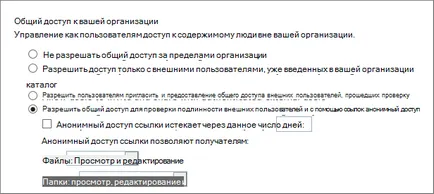
Коя опция да изберете.
Забрана на споделянето на вашата организация
В близост до всички потребители на всички сайтове, възможността за предоставяне на достъп до сайтове или съдържание в интернет страници извън потребители. Потребителите няма да имат достъп до обектите, или за съдържанието на външни потребители, дори ако тези потребители, които вече са в каталога.
Разрешаване на достъпа до външни потребители, които вече съществуват в директорията на организацията
За да се позволи достъп само до външни потребители, които вече са в каталога. Тези потребители могат да бъдат разположени както в начина, по който преди това приели поканата да споделя, или те са били ръчно внесени, като например чрез сътрудничество Azure B2B. (За да намерите външен потребител, така че потребителят има EXT # в потребителското си име.)
Позволява на потребителите да поканят и споделяне на външни потребители удостоверени
Собствениците на сайтове или други хора с пълен достъп могат да предоставят достъп до сайтове външни потребители.
Собствениците на сайтове или други хора, които имат пълен контрол върху разрешенията на сайт с външни потребители достъп до документи.
Всички външни потребители трябва да влезете, преди те да могат да видят съдържанието.
Позволете публичния достъп до външни потребители заверено и с помощта на анонимен достъп
(Ако е необходимо, можете да настроите връзки, за да изтичат след определен брой дни и да избират как да се използват връзките към получателите.)
Позволява на потребителите на сайта, за да осигуряват достъп до сайтове за хора, които влизат като регистрирани потребители, както и споделяне на документи с помощта на анонимни гости връзки, които не се нуждаят от получателите на сеч.
Собствениците на сайтове или други хора с пълен достъп могат да предоставят достъп до сайтове външни потребители.
Всички външни потребители трябва да влезете, преди те да могат да видят съдържанието на даден сайт, към които те са получили достъп.
При споделяне на документи да изискват влизане в системата, или да изпратите анонимни гости връзки може да бъде изключен от собствениците на сайта или други хора, които имат пълен контрол върху разрешенията.
Външни потребители, които са получили анонимен връзка гост може да видите или редактирате това съдържание, без да влезете в.
Има възможност, че анонимните гости връзките ще бъде предадена на други хора, които също може да видите или промените съдържанието, без да влезете в системата.
Още опции за търсене
Изберете типа на връзката по подразбиране
За ефективен контрол на видовете връзки, които споделят един с други потребители, можете да посочите вида на връзките по подразбиране, които ще бъдат показани, когато изберете Получаване на връзка за осигуряване на достъп до документи и папки.

Максимални видове връзки, разбира се, са анонимни връзки за достъп, които осигуряват достъп до всички потребители с линк. Вътрешни връзки могат да бъдат използвани само от потребители, да организира и директни връзки са достъпни само за потребители, които имат разрешение за достъп до документа или папка. За повече информация, вижте Промяна на стандартния тип връзка, когато потребителите получават линк за споделяне.
Разрешаване или предотвратяване на потребителите организации за предоставяне на достъп до ресурсите на хората отвън, можете да използвате и редица допълнителни функции и опции.
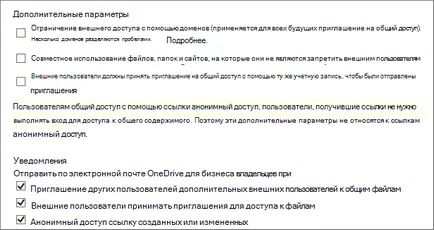
Ограничаване на външен достъп чрез домейн. Можете да разрешите или да ограничи достъпа до някои домейни. За повече информация, вижте. Член Ограничаване публичния достъп до домейна в Office 365 SharePoint Online и OneDrive за бизнес.
Външни лица не могат да предоставят достъп до файлове, папки и уебсайтове, собствениците на които те не са. Външни потребители не могат да осигурят достъп до съдържанието, собственикът на които те не са.
Външни потребители трябва да приемат поканата за споделяне с един профил, на която е бил изпратен. Външни потребители не могат да използват сметката, която е различна от тази, за която е изпратена покана за споделяне.
За да помогне на OneDrive за бизнес потребители наблюдение и управление на външни потребители, които имат достъп до файловете си, можете да посочите, че собствениците на OneDrive за бизнес файлове и папки, изпратени на адрес:
някой изпрати покана за външни потребители да имат достъп до споделените файлове;
външен потребител приеме поканата за достъп до файловете.
Анонимен линк достъп създали или променили.
В случай на прекъсване на външен достъп или по-строги ограничения външен достъп до външни потребители обикновено губят достъп за един час след извършването на тази промяна.
Ако забраните външен достъп достъп до ресурси също се блокира за участниците, гости на Office 365 групи.
Активиране или деактивиране на външен достъп за отделни колекции от сайтове
За да конфигурирате външен достъп за отделни колекции от сайтове трябва да имат SharePoint Online администратор. Администраторите на събирането на сайта нямат право да промените настройките на външен достъп.
Влезте в Office 365 като глобален администратор или администратор SharePoint.
Кликнете, за да стартирате приложения инструменти икона в горния ляв ъгъл и изберете администратор плочки. да отвори център за Office 365. администрация (Ако плочките са "администратор" не се появи, не е нужно разрешения за Office 365 администратор във вашата организация.)
В левия панел, след което щракнете върху централната администрация> SharePoint.
В SharePoint централната администрация, кликнете колекции сайта.
Поставете отметки в квадратчетата до колекциите на сайта, за които искате да включите или изключите настройките за споделяне.
На лентата, щракнете върху бутона Share.
Направете едно от следните неща :.
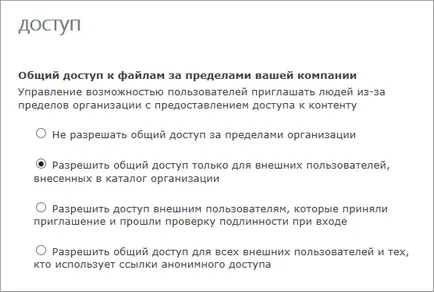
Коя опция да изберете.
В близост до всички потребители на всички сайтове, възможността за предоставяне на достъп до сайтове или съдържание в интернет страници извън потребители. Потребителите няма да имат достъп до обектите, или за съдържанието на външни потребители, дори ако тези потребители, които вече са в каталога.
Оставете да се предостави достъп само до външни потребители, които вече са в директорията на вашата организация
За да се позволи достъп само до външни потребители, които вече са в каталога. Тези потребители могат да бъдат в каталога, като преди това са приели поканата да споделя, или са били внесени ръчно. (За да намерите външен потребител, така че потребителят има EXT # в потребителското си име.)
Оставете да се предостави достъп до външни потребители, които приемат поканата и да включва както регистрирани потребители
Собствениците на сайтове или други хора с пълен достъп могат да предоставят достъп до сайтове външни потребители.
Собствениците на сайтове или други хора, които имат пълен контрол разрешенията за даден сайт може да осигури достъп до документите на външни потребители, изискващи от тях да бъдат записвани.
Всички външни потребители трябва да влезете, преди те да могат да видят съдържанието.
Оставете да се предостави достъп до външни потребители как да използвате поканата, и с помощта на гости връзки
Позволява на потребителите на сайта, за да осигуряват достъп до сайтове за хора, които влизат като регистрирани потребители, както и споделяне на документи с помощта на анонимни гости връзки, които не се нуждаят от получателите на сеч.
Собствениците на сайтове или други хора с пълен достъп могат да предоставят достъп до сайтове външни потребители.
Всички външни потребители трябва да влезете, преди те да могат да видят съдържанието на даден сайт, към които те са получили достъп.
При споделяне на документи да изискват влизане в системата, или да изпратите анонимни гости връзки може да бъде изключен от собствениците на сайта или други хора, които имат пълен контрол върху разрешенията.
Външни потребители, които са получили анонимен връзка гост може да видите или редактирате това съдържание, без да влезете в.
Има възможност, че анонимните гости връзките ще бъде предадена на други хора, които също може да видите или промените съдържанието, без да влезете в системата.
Ако промените параметрите на външен достъп до колекцията на сайта "Моят сайт", промените ще се прилагат и за всички съществуващи или нови лични сайтове (по-рано - "Моят сайт").
Достъп до съдържанието на сайта може да се разпространява към групата на Office 365, която има членове, гости и настройките на групата не позволяват такива гостите си достъп до своите ресурси. В този случай, дори и след като външен достъп до съдържанието на сайта колекция сайт ще бъде трудно достъпни групи от гости. За информация относно активирането и деактивирането на участниците-гостите си достъп до групи от Office 365, вж. Чл достъп разрешение външни потребители гост на Office 365 групи.
Ако външен достъп е забранен в световен мащаб през администрация център на SharePoint Online, всички споделени линкове спрат да работят. Ако тази опция ще бъде активиран отново по-късно, справка отново ще се работи. Можете също така да изключите някои общи препоръки, ако искате да се блокира за постоянно достъп до някои документи.
външен споделено управление на колекции от сайтове на Office 365 групи
По подразбиране всички колекции SharePoint сайта, които са част от група от Office 365 да бъдат настроени да Позволете споделя само с външни потребители, които вече се съдържат в споделяне на ценностите на стоките организация. За да промените тази настройка, че ще използвате Set-SPOSite Windows PowerShell.